海康威视42客户端培训资料
海康威视内部培训教材1[优质ppt]
![海康威视内部培训教材1[优质ppt]](https://img.taocdn.com/s3/m/ba8cd1a95022aaea998f0fb4.png)
不同像素级别图像对比
日夜切换模式
• 电子彩转黑:白天夜晚都能感红外,白天图像会过曝 • ICR:采用机械式红外滤色片,白天滤掉红外光确保图像效果;夜晚则
移去红外滤色片,确保全光谱光线均可进入图像传感器,提升图像亮 度
电子彩转黑摄像机白天效果
ICR日摄像机白天效果
背光补偿
• 普通摄像机在逆光环境中会形成前景目标偏暗的画面,无法识别目标
• 目前主流的摄像机都具有背光补偿的功能,在逆光环境中通过对画面 进行亮度补偿从而看清前景目标
偏暗
清晰
背光补偿关闭
背光补偿开启
数字降噪
• 普通摄像机在光照较低的环境中画面噪点多,数字降噪技术可以去除 画面中的噪点,得到平滑的图像
低照度摄像机效果
注意: 海康威视低照度摄像机均具有数字降噪功能
低照度+数字降噪度摄像机效果
低照度的应用环境
• 夜间光线较弱,但具备一定光照强度的环境 • 不适合零光照的环境
小区楼宇-地下车库
小区楼宇-大门出入口
智能分析
• 普通摄像机只能提供常规视频监控图像,事后取证查录像较为繁琐 • 行为分析摄像机通过设定智能分析规则,目标触发规则即报警,从而
提高监控质量;智能分析常用于道路监控、周界防范、金融行业等高 风险及对视频质量要求较高的环境
强光抑制摄像机夜间看车辆
注意: 海康威视模拟摄像机尾号为“6、8”表示产品具有强光抑制功能,例如
DS-2CC176P-A,DS-2CC178P-A
海康威视网络摄像机具有强光抑制功能的有
海康4200客户端电脑端实现开机存储和远程回放功能图文教程
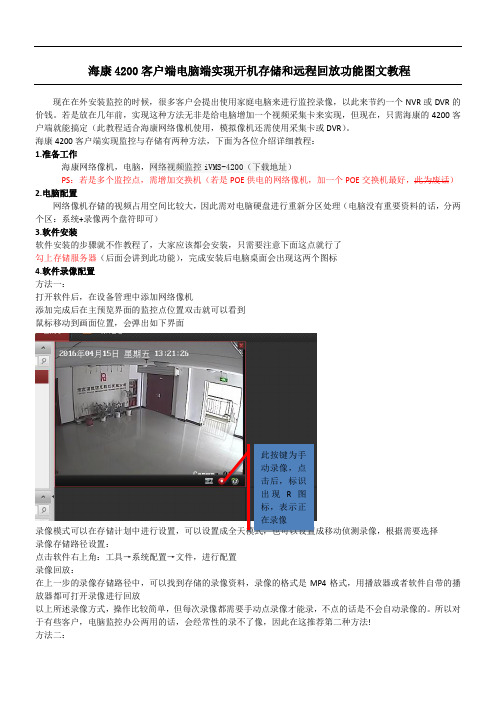
海康4200客户端电脑端实现开机存储和远程回放功能图文教程现在在外安装监控的时候,很多客户会提出使用家庭电脑来进行监控录像,以此来节约一个NVR或DVR的价钱。
若是放在几年前,实现这种方法无非是给电脑增加一个视频采集卡来实现,但现在,只需海康的4200客户端就能搞定(此教程适合海康网络像机使用,模拟像机还需使用采集卡或DVR)。
海康4200客户端实现监控与存储有两种方法,下面为各位介绍详细教程:1.准备工作海康网络像机,电脑,网络视频监控iVMS-4200(下载地址)PS:若是多个监控点,需增加交换机(若是POE供电的网络像机,加一个POE交换机最好,此为废话)2.电脑配置网络像机存储的视频占用空间比较大,因此需对电脑硬盘进行重新分区处理(电脑没有重要资料的话,分两个区:系统+录像两个盘符即可)3.软件安装软件安装的步骤就不作教程了,大家应该都会安装,只需要注意下面这点就行了勾上存储服务器(后面会讲到此功能),完成安装后电脑桌面会出现这两个图标4.软件录像配置方法一:打开软件后,在设备管理中添加网络像机添加完成后在主预览界面的监控点位置双击就可以看到鼠标移动到画面位置,会弹出如下界面此按键为手动录像,点击后,标识出现R图标,表示正在录像录像模式可以在存储计划中进行设置,可以设置成全天模式,也可以设置成移动侦测录像,根据需要选择录像存储路径设置:点击软件右上角:工具→系统配置→文件,进行配置录像回放:在上一步的录像存储路径中,可以找到存储的录像资料,录像的格式是MP4格式,用播放器或者软件自带的播放器都可打开录像进行回放以上所述录像方式,操作比较简单,但每次录像都需要手动点录像才能录,不点的话是不会自动录像的。
所以对于有些客户,电脑监控办公两用的话,会经常性的录不了像,因此在这推荐第二种方法!方法二:双击打开,打开后,电脑的右下角会出现图中圈住的图标右击存储服务器,选项自动启动,可以开机自动启动两个小方块都勾选上,电脑有密码的话需填写登录密码,填写完成后点击确定。
海康威视4200软件发卡器配置手册

4200软件发卡器配置手册目录一、操作流程(配置流程) (1)二、操作步骤(配置步骤) (1)三、适用型号 (2)四、变更记录 (2)五、关于海康威视 (1)一、操作流程(配置流程)1)4200 系统配置2)进入卡片管理,添加卡片测试二、操作步骤(配置步骤)1. 4200 系统配置(DS-K1F100-D8、DS-K1F100-D8E 免驱动)将发卡器接入4200所在PC客户端,打开4200—系统配置—可视对讲—读卡器类型。
备注:从V1.4基线的产品线4200客户端开始才支持D8E发卡器,之前版本仅支持D8且不用配置发卡器,V1.4基线的产品线4200需要配置发卡器型号。
2. 进入卡片管理,添加卡片测试正常情况下能刷出卡号,异常情况下无法刷出卡号,此时可以重启下4200。
五、关于海康威视海康威视是以视频为核心的物联网解决方案提供商,面向全球提供综合安防、智慧业务与大数据服务。
海康威视全球员工超26000人(截止2017年底),其中研发人员和技术服务人员超13000人,研发投入占企业销售额的7-8%,绝对数额占据业内前茅。
海康威视是博士后科研工作站单位,以杭州为中心,建立辐射北京、上海、重庆、武汉以及加拿大蒙特利尔、英国利物浦的研发中心体系,并计划在西安、武汉、成都、重庆和石家庄建立新的研发基地。
海康威视拥有视音频编解码、视频图像处理、视音频数据存储等核心技术,及云计算、大数据、深度学习等前瞻技术,针对公安、交通、司法、文教卫、金融、能源和智能楼宇等众多行业提供专业的细分产品、IVM智能可视化管理解决方案和大数据服务。
在视频监控行业之外,海康威视基于视频技术,将业务延伸到智能家居、工业自动化和汽车电子等行业,为持续发展打开新的空间。
海康威视在中国大陆拥有32家省级业务中心/一级分公司,在境外有38 个分支机构(截止2018年9月30日)。
海康威视产品和解决方案应用在150 多个国家和地区,在G20杭州峰会、北京奥运会、上海世博会、APEC会议、德国纽伦堡高铁站、韩国首尔平安城市等重大项目中发挥了极其重要的作用。
海康威视报警主机警号配置操作手册

报警主机警号配置操作手册目录一、4200 配置 (1)1、操作流程 (1)2、操作步骤 (1)二、报警主机警号键盘配置 (4)1、警号使能设置: (4)2、警号联动设置: (4)三、适用型号 (6)四、变更记录 (6)五、关于海康威视 (1)一、4200 配置1、操作流程1)将报警主机添加到4200 客户端2)远程配置报警主机3)警号配置2、操作步骤1.将报警主机添加到4200客户端图1:添加到4200示意图2.远程配置-报警-警号,进入警号配置界面图2:4200客户端远程配置示意图3.可针对不同子系统进行配置图3:警号配置不同子系统示意图图4:警号配置全局事件示意图二、报警主机警号键盘配置1、警号使能设置:首先进入编程模式: 012345*0#.进行警号使能设置,指令编程为:471 1 # //0为关闭,1为开启2、警号联动设置:例如,2号子系统报警联动警号编程如下:输入012345*0#509 1 01 01 02 #四、变更记录五、关于海康威视海康威视是以视频为核心的物联网解决方案提供商,面向全球提供综合安防、智慧业务与大数据服务。
海康威视全球员工超26000人(截止2017年底),其中研发人员和技术服务人员超13000人,研发投入占企业销售额的7-8%,绝对数额占据业内前茅。
海康威视是博士后科研工作站单位,以杭州为中心,建立辐射北京、上海、重庆、武汉以及加拿大蒙特利尔、英国利物浦的研发中心体系,并计划在西安、武汉、成都、重庆和石家庄建立新的研发基地。
海康威视拥有视音频编解码、视频图像处理、视音频数据存储等核心技术,及云计算、大数据、深度学习等前瞻技术,针对公安、交通、司法、文教卫、金融、能源和智能楼宇等众多行业提供专业的细分产品、IVM智能可视化管理解决方案和大数据服务。
在视频监控行业之外,海康威视基于视频技术,将业务延伸到智能家居、工业自动化和汽车电子等行业,为持续发展打开新的空间。
海康威视在中国大陆拥有32家省级业务中心/一级分公司,在境外有38 个分支机构(截止2018年9月30日)。
海康威视4200考勤配置手册

4200 考勤配置手册目录一、操作流程(配置流程) (1)二、操作步骤(配置步骤) (1)三、适用型号 (6)四、变更记录 (6)五、关于海康威视 (1)一、操作流程(配置流程)1)配置人员卡号等权限2)添加班组3)添加班次4)添加假日管理5)添加排班管理6)添加考勤点7)计算考勤数据8)查询记录和统计分析二、操作步骤(配置步骤)1.在4200 客户端中添加门禁设备,对门禁点进行权限配置和下载。
2.进入考勤管理,添加班组管理。
添加班组名称,选择次班组人员。
:最多可支持50 个班组,每个班组最多150 人,每个班组添加人时可按部门全选或按个人选择。
3.添加班次班次管理分为普通班次管理与工时班管理。
1)添加考勤规则,根据需求定义考勤规则。
2)添加考勤班次,定义上下班时间。
:最多支持50 个班次,分普通班及工时班两大类。
4.添加假日管理5.添加排班管理6.添加考勤点选择考勤点、考勤点类型与有效时间。
7.设置考勤生效类别进入参数设置中,对考勤生效类别进行设置,选择合法卡刷卡记录或所有刷卡记录。
8.数据管理选择日期后,计算考勤数据。
所有考勤刷卡记录经过“计算考勤数据”后,可根据事先设定好的考勤规则对考勤刷卡记录进行分析,计算出您需要的时间段考勤数据。
计算好的考勤数据可按日期范围导出atd 文件。
9.查询刷卡记录查询统计分析可按需要生成考勤打卡分析表、考勤结果统计表、出勤率统计三种表格,选择具体报表后,可以按部门\班组\人员,设置好开始日期及结束日期,查询生成报表,可导出excel 文件。
三、适用型号:只有在数据管理中计算考勤数据或,才能查询刷卡与统计数据。
型号描述DS-K1T105M/M-C 门禁考勤一体机DS-K1T200M/M-C 光学式指纹门禁考勤一体机DS-K1T300M/M-C 电容式指纹门禁考勤一体机DS-K2601(-G) 单门门禁控制器DS-K2602(-G) 双门门禁控制器DS-K2604(-G) 四门门禁控制器四、变更记录版本更日期主要变更内容v1.0 build20160331 建立文档五、关于海康威视海康威视是以视频为核心的物联网解决方案提供商,面向全球提供综合安防、智慧业务与大数据服务。
监控培训资料

客户端登录在电脑桌面双击或是任务单击,输入用户名和密码即可登录。
用户名:admin密码:hik12345+系统登陆后界面如下图所示:图像预览我们点击,里面有四个子系统‘视频预览’、‘视频回放’、‘图片监控’、‘电视墙’。
我们进入‘视频预览’如下图所示窗口左侧是设备树,上面有我们监控系统所有视频分组,我们可以一次点开每一级视频进行预览,例如:我们可以‘东里监控’‘东里一层监控’,双击预览,东里一层监控视频。
也可以将‘中央广场’点开如图可将一个视频画面选中,直接双击其中一路视频进行预览,,也可以直接将视频拖至一个选中的窗口进行预览。
快速查找视频方法:我们可以‘东里监控’‘东里一层监控’,双击预览,进入东里一层所有画面预览窗口,查看所有视频。
如下图示视频回放找到视频点位方法:确认大范快速找出视频点位,参照快速查找视频方法设置所要回放视频的时间段,见下图设置好时间断后,点击查询命令按钮,进行视频回放,本平台支持多路视频同时回放,如4路,9路,16路视频的同时回放。
回放命令按钮如下图示点击快进,可以以2倍,4倍,8倍,16倍等速度快速浏览视频;点击进行快退,慢速浏览视频,如1/2倍,1/4倍,1/8倍,1/16倍等浏览视频。
分段视频回放我们也可以一对个时间的视频进行分段回放,可以是分4段,9段,16段进行回放。
下载视频录像1.点击,设置录像的时间段,如下图所示。
2.点击‘确定’,进入录像存储路径的设置,也可以是默认路径3.点击‘确认’键,进入录像的下载工作4.下载完成后,在文件夹中显示,可以使用U盘或是移动硬盘将录像复制。
恢复登录操作当系统被自锁后,点击放大或是缩小窗口,便显示系统重新登录界面,重新输入密码后即可恢复登录状态,继续进行操作。
海康威视网络摄像机客户端使用手册
网络摄像机操作手册V2.0.0杭州海康威视数字技术股份有限公司技术热线:400-700-59982009-8非常感谢您购买我公司的产品,如果您有什么疑问或需要请随时联系我们。
本手册适用于网络摄像机。
本手册可能包含技术上不准确的地方、或与产品功能及操作不相符的地方、或印刷错误。
我们将根据产品功能的增强而更新本手册的内容,并将定期改进或更新本手册中描述的产品或程序。
更新的内容将会在本手册的新版本中加入,恕不另行通知。
安全使用注意事项此内容的目的是确保用户正确使用本产品,以避免危险或财产损失。
在使用此产品之前,请认真阅读此说明手册并妥善保存以备日后参考。
如下所示,预防措施分为“警告”和“注意”两部分:警告:无视警告事项,可能会导致死亡或严重伤害。
注意:无视注意事项,可能会导致伤害或财产损失。
事项提醒用户防范潜在的死亡或严重伤害危险。
事项提醒用户防范潜在的伤害或财产损失危险。
警告:⏹请使用满足SELV(安全超低电压)要求的电源,并按照IEC60950-1符合Limited Power Source(有限电源)的额定电压为12V直流电源供应。
⏹如果设备工作不正常,请联系购买设备的商店或最近的服务中心,不要以任何方式拆卸或修改设备(未经许可的修改或维修所导致的问题,责任自负)。
⏹为减少火灾或电击危险,请勿让本产品受到雨淋或受潮。
⏹本安装应该由专业的服务人员进行,并符合当地法规规定。
⏹应该在建筑物安装配线中组入易于使用的断电设备。
⏹有关在天花板上安装设备的指示:安装后请确保该连接至少可承受向下50牛顿(N)的拉力。
注意:⏹在让摄像机运行之前,请检查供电电源是否正确。
⏹请勿将此产品摔落地下或受强烈敲击。
⏹请勿直接碰触到CCD(电荷耦合器件)光学元件,若有必要清洁,请将干净布用酒精稍微湿润,轻轻拭去尘污;当摄像机不使用时,请将防尘盖加上,以保护CCD感应器。
⏹避免对准强光(如灯光照明、太阳光等处)聚焦,否则容易引起过亮或拉光现象(这并非摄像机故障),也将影响CCD寿命。
海康威视 IMS 4.0 客户端软件 用户手册说明书
IMS4.0客户端软件用户手册资料版本V2.0前言本部分内容的目的是确保用户通过本手册能够正确使用产品,以避免操作中的危险或财产损失。
在使用此产品之前,请认真阅读产品手册并妥善保存以备日后参考。
适用产品本手册适用于网络视频监控软件IMS4.0。
本手册描述了网络视频监控软件的使用,指导您完成网络视频监控软件的配置与操作。
硬件建议配置CPU:Intel(R)Core(TM)i56500@2.6GHZ或以上型号内存:4G或更高显卡:Intel HD630以上集成显卡或NVIDIA GTX750以上独立显卡网卡:千兆网卡或以上光驱:DVR-R硬盘:250G或以上,保证20G可用空间交换机:千兆交换机或以上软件要求1)windows764位系统、windows864位系统、windows1064位系统(不支持XP系统)2)Microsoft Visual C++2015X86Redistribuable Setup3)Microsoft Visual C++2015X64Redistribuable Setup系统环境程序运行需要占用554端口、11100端口、11110端口、11112端口、11114端口、11116端口、11118端口、11120端口、11122端口及11111端口,一台PC只能运行一个数据库,请确保没有其他数据库正在运行且这些数据端口未被占用,否则可能会导致程序无法正常运行。
目录IMS4.0客户端软件 (1)用户手册 (1)软件要求 (2)系统环境 (2)第一章安装和启动软件 (5)第二章设备管理 (6)2.1.添加区域 (6)2.2.修改区域 (7)2.3.删除区域 (8)2.4.搜索设备 (8)2.5.手动添加 (10)2.6.编辑设备 (11)2.7.删除设备 (11)第三章人员管理 (13)3.1.添加部门 (13)3.2.编辑部门 (14)3.3.删除部门 (15)3.4.添加人员 (16)3.5.编辑人员 (17)3.6.删除人员 (18)1.单人删除 (18)2.批量删除 (19)3.7.移动人员 (19)3.8.导入导出 (20)1批量导入 (20)2批量导出 (21)3.9.自定义属性 (21)第四章人员分配 (24)4.1.权限组管理 (24)4.2.设备管理 (24)4.3.人员管理 (26)第五章实时预览 (27)5.1.通道预览 (27)5.1.1.开启预览 (27)5.1.2.关闭预览 (29)5.2.布局轮巡 (31)5.3.通道对讲 (32)5.4.云台 (33)5.5.预览控制 (35)5.5.1.播放比例 (35)5.5.2.智能帧 (35)5.5.3.分屏 (36)5.5.4.抓拍 (38)5.5.5.全屏 (38)5.5.6.预览音频 (38)第六章录像回放 (39)6.1.录像计划 (39)6.2.录像查询 (39)6.3.录像播放及控制 (41)6.4.录像下载 (41)第七章人脸应用 (43)7.1.预览 (43)7.2.常规记录 (44)7.2.1.抓拍记录 (44)7.2.2.识别记录 (45)7.3.以图搜图 (46)第八章考勤管理 (47)8.1.基本规则 (47)8.2.考勤点管理 (48)8.3.班次管理 (48)8.4.考勤组管理 (50)8.5.节假日管理 (51)8.6.报表 (52)8.6.1.每日统计 (52)8.6.2.阶段汇总 (53)8.6.3.原始记录 (54)8.6.4.补卡记录 (55)第九章存储服务器 (57)9.1.服务器管理 (57)9.2.配额管理 (58)9.3.通道配置 (58)9.4.模板设置 (60)第十章用户管理 (61)第十一章联动规则 (62)11.1.事件类型 (62)11.2.联动动作 (63)第十二章事件中心 (65)12.1.实时告警 (65)12.2.事件查询 (66)第十三章日志管理 (68)第十四章系统设置 (69)14.1.功能配置 (69)14.2.声音配置 (69)14.3.图片路径 (70)第一章安装和启动软件操作步骤:(1)双击.exe安装文件,按向导完成安装。
海康威视PC客户端 IVMS-4200设置
iVMS-4200客户端用户手册UD.6L0102D0310A01 1前言非常感谢您购买我公司的产品,如果您有什么疑问或需要请随时联系我们。
适用型号本手册适用于网络视频监控软件iVMS-4200。
声明•本手册可能包含技术上不准确的地方、或与产品功能及操作不相符的地方、或印刷错误。
我司将根据产品功能的增强或变化而更新本手册的内容,并将定期改进及更新本手册中描述的软硬件产品。
更新的内容将会在本手册的新版本中加入,恕不另行通知。
•本手册中内容仅为用户提供参考指导作用,不保证与实物完全一致,请以实物为准。
约定在本手册中为了简化描述,做以下约定:•网络视频监控软件iVMS-4200简称为软件。
•网络硬盘录像机、混合型网络硬盘录像机、视频服务器、NVR、IP Camera和IP Dome等统一称为设备。
•点击为鼠标左键单击;双击为鼠标左键双击;右键单击为鼠标右键单击。
•部分图片为示意图,请以软件实际界面为准。
符号约定在本文中可能出现下列标志,它们所代表的含义如下。
符号说明注意表示有潜在风险,如果忽视这些文本,可能导致错误或不可预知的结果。
说明表示是正文的附加信息,是对正文的强调和补充。
0200001030509目录前言 (i)目录 (ii)1. iVMS-4200简介 (1)1.1.功能概述 (1)1.2.运行环境 (1)2. 预览设备 (2)2.1.用户登录 (2)2.2.设备管理 (3)2.2.1. 编码设备添加 (3)2.2.2. 设备修改和删除 (6)2.2.3. 远程配置 (7)2.3.分组 (8)2.3.1. 分组添加 (8)2.3.2. 分组管理 (9)2.3.3. 通道管理 (11)2.4.预览 (12)2.4.1. 图像预览 (12)2.4.2. 预览抓图、录像和即时回放 (13)2.4.3. 云台控制 (14)2.4.4. 打印抓图文件 (16)2.4.5. 邮件发送抓图文件 (17)2.4.6. 电子放大 (17)2.4.7. 其他功能 (18)2.5.轮巡预览 (19)3. 录像配置及回放 (20)3.1.录像配置 (20)3.1.1. 设备本地录像 (20)3.1.2. 录像高级配置 (21)3.1.3. 抓图高级配置 (21)3.2.录像回放 (22)3.2.1. 远程回放 (22)4. 事件管理 (29)4.1.监控点事件 (29)4.1.1. 移动侦测 (29)4.1.2. 视频遮挡报警 (31)4.1.3. PIR报警 (32)4.1.4. 视频丢失 (32)4.2.报警输入事件 (33)4.3.设备事件 (34)5. 日志管理 (36)5.1.日志搜索 (36)5.2.日志过滤 (37)5.2.1. 按过滤条件过滤 (37)5.2.2. 按关键字过滤 (38)5.3.日志备份 (39)6. 软件配置 (40)6.1.用户管理 (40)6.2.系统配置 (41)6.2.1. 常用 (41)6.2.2. 文件 (41)6.2.3. 键盘和摇杆 (42)6.2.4. 报警声音 (42)6.2.5. 电子邮件 (43)7. 存储服务器 (44)7.1.存储服务器添加 (44)7.2.存储服务器配置 (44)8. 流媒体服务器 (46)8.1.流媒体服务器添加 (46)8.2.流媒体服务器配置 (47)9. 解码上墙 (48)9.1.解码设备 (48)9.1.1. 解码设备添加 (48)9.1.2. 设备修改和删除 (48)9.2.电视墙管理 (48)9.2.1. 电视墙配置 (49)9.2.2. 电视墙操作 (51)10. 电子地图 (54)10.1.地图编辑 (54)10.2.热点编辑 (55)10.3.热区编辑 (56)10.4.预览地图 (57)11. Web客户端 (59)11.1.预览设备 (60)11.1.1. 设备添加 (60)11.1.2. 预览 (60)11.2.录像配置及回放 (61)11.2.1. 录像配置 (61)11.2.2. 回放 (61)12. 其他功能 (62)12.1.多屏显示 (62)12.2.辅屏预览 (63)13. 常见问题解答 (64)iVMS-4200 用户手册 1 iVMS-4200简介1. iVMS-4200简介1.1. 功能概述软件iVMS-4200是为嵌入式网络监控设备开发的软件应用程序,适用于嵌入式网络硬盘录像机、混合型网络硬盘录像机、网络视频服务器、NVR、IP Camera、IP Dome、PCNVR和解码设备以及视音频编解码卡,支持实时预览、远程配置设备参数、录像存储、远程回放和下载、报警信息接收和联动、电视墙解码控制、电子地图、日志查询等多种功能。
海康威视4MP42×IR网络速度镁矿球机器人摄像头说明书
DS-2DF8A442IXS-AF/SP (T2)4 MP 42 × IR Network Speed DomeHikvision DS-2DF8A442IXS-AF/SP (T2) 4 MP 42 × IR Network Speed Dome adopts 1/1.8" progressive scan CMOS chip. With the 42 × optical zoom lens, the camera offers more details over expansive areas. This series of cameras can be widely used for wide ranges of high-definition, such as the rivers, forests, roads, railways, airports, ports, squares, parks, scenic spots, stations and large venues, etc. ⏹1/1.8" Progressive Scan CMOS⏹Up to 2560 × 1440 resolution⏹Min. Illumination:Color: 0.002 Lux @(F1.2, AGC ON),B/W: 0.0002 Lux @(F1.2, AGC ON),0 Lux with IR⏹42 × optical zoom, 16 × digital zoom⏹140dB WDR, 3D DNR, HLC, Smart IR⏹24 VAC⏹Up to 500 m IR distance⏹Support H.265+/H.265 video compression⏹Support Rapid focus⏹IK10, IP67⏹Support Vandal-proof alarm⏹Built-in satellite positioning module and e-compass to determine latitude, longitude and device direction automatically⏹Support face capture to detect, track, capture, grade, and select face in motion⏹Support road traffic to detect vehicles, including license plate number, vehicle model, and vehicle colorSpecificationCamera ModuleImage Sensor 1/1.8" progressive scan CMOSMin. Illumination Color: 0.002 Lux @ (F1.2, AGC ON) B/W: 0.0002 Lux @ (F1.2, AGC ON), 0 Lux with IR Shutter Speed 1/1 s to 1/30,000 sSlow Shutter YesFocus semi-auto, manual, autoDay & Night ICRDay/Night Switch day, night, auto, scheduled-switchBLC YesWDR 140 dB WDRHLC Yes3D DNR YesDefog YesEIS Yes. Built-in gyroscope to improve EIS performance.Regional Exposure YesRegional Focus YesWhite Balance auto, ATW, sodium lamp, fluorescent lamp, indoor, outdoor, MWBDigital Zoom 16 ×Optical Zoom 42 ×Privacy Mask up to 24 masks, polygon region, mosaic mask ,mask color configurableSNR ≥52dBGeneral Function mirror, password protection, watermark, IP address filterOptical Defog YesLensFocal Length 6.0 mm to 252 mm, 42 × OpticalZoom Speed Approx. 4.5 sFOV Horizontal field of view: 56.6° to 1.7° (wide-tele), Vertical field of view: 33.7° to 0.9° (wide-tele), Diagonal field of view: 63.4° to 1.9° (wide-tele)Aperture F1.2PTZMovement Range (Pan) 360°Movement Range (Tilt) -20° to 90° (auto flip)Pan Speed pan speed: configurable from 0.1° to 210°/s; preset speed: 280°/s Tilt Speed tilt speed: configurable from 0.1° to 150°/s, preset speed 250°/s Proportional Zoom YesPresets 300Patrol Scan 8 patrols, up to 32 presets for each patrolPattern Scan 4 pattern scans, record time over 10 minutes for each scan Power-off Memory YesPark Action preset, pattern scan, patrol scan, auto scan, tilt scan, random scan, frame scan, panorama scan3D Positioning YesPTZ Status Display YesPreset Freezing YesScheduled Task preset, pattern scan, patrol scan, auto scan, tilt scan, random scan, frame scan,panorama scan, dome reboot, dome adjust, aux outputVandal-proof Alarm YesVideoMax. Resolution 2560 × 1440Main Stream 50Hz:25fps(2560×1440,1920×1080,1280×960,1280×720); 50fps(2560×1440,1920×1080,1280×960,1280×720);60Hz:30fps(2560×1440,1920×1080,1280×960,1280×720); 60fps(2560×1440,1920×1080,1280×960,1280×720);Sub-Stream 50Hz: 25fps (704 × 576, 640 × 480, 352 × 288) 60Hz: 30fps (704 × 480, 640 × 480, 352 × 240)Third Stream 50Hz: 25fps (1920 × 1080, 1280 × 960, 1280 × 720, 704 × 576, 640 × 480, 352 × 288) 60Hz: 30fps (1920 × 1080, 1280 × 960, 1280 × 720, 704 × 480, 640 × 480, 352 × 240)Video Compression H.265,H.264,MJPEGVideo Bit Rate 32 Kbps to 16384 KbpsH.264 Type baseline profile, main profile, high profileH.265 Type main profileH.264+ YesH.265+ YesSVC YesROI dynamic face tracking, fixed region, dynamic license plate trackingAudioAudio Compression G.711alaw, G.711ulaw, G.722.1, G.726, MP2L2, PCMAudio Bit rate 64 Kbps (G.711)/16 Kbps (G.722.1)/16 Kbps (G.726)/32 Kbps to 192 Kbps(MP2L2) Smart FeaturesFace Capture Support detecting up to 30 faces at the same time. Support detecting, tracking, capturing, grading, selecting of face in motion, and output the best face picture of the face.Road Traffic Support vehicle detection (license plate number, vehicle model, and vehicle colorrecognition)Basic Event motion detection, video tampering alarm, alarm input and outputSmart Event unattended baggage detection, object removal detection, Intrusion Detection, Line Crossing Detection, Region Entrance Detection, Region Exiting Detection, Audio Exception DetectionSmart Tracking manual tracking, event tracking, auto-tracking Smart Record ANR, Dual-VCAAlarm Linkage Alarm actions, such as Preset, Patrol Scan, Pattern Scan, Memory Card Video Record, Trigger Recording, Notify Surveillance Center, Upload to FTP/Memory Card/NAS, Send Email, etc.Perimeter Protection Line crossing, intrusion, region entrance, region exitingSupport alarm triggering by specified target types (human and vehicle)NetworkNetwork Storage NAS (NFS, SMB/ CIFS)Protocols IPv4/IPv6, HTTP, HTTPS, 802.1x, QoS, FTP, SMTP, UPnP, SNMP, DNS, DDNS, NTP, RTSP, RTCP, RTP, TCP/IP, DHCP, PPPoE, UDP, IGMP, ICMP, BonjourAPI ISAPI ,Hikvision SDK,ONVIF (Profile S, Profile G, Profile T) Simultaneous Live View Up to 20 channelsUser/Host Up to 32 users. 3 levels: Administrator, Operator and User Smooth Streaming YesSecurity Measures User authentication (ID and PW), Host authentication (MAC address); HTTPS encryption; IEEE 802.1x port-based network access control; IP address filteringClient iVMS-4200, HikCentral, Hik-ConnectWeb Browser IE 8 to 11, Chrome 31.0+, Firefox 30.0+, Safari 11+ InterfaceCommunication Interface RJ45, self-adaptive 10M/100M Ethernet portFiber Interface FC interface, built-in fiber module (100 M, TX1310/RX1550nm wavelength, single module fiber, up to 20 km transmission distance)On-board Storage Built-in memory card slot, support Micro SD/Micro SDHC/Micro SDXC, up to 256 GB;NAS (NFS, SMB/ CIFS), ANRAlarm Input 7 alarm inputsAlarm Output 2 alarm outputsAudio Input 1 audio input, 2.0 to 2.4Vp-p, 1k Ohm±10%Audio Output 1 aud io output, line level, impedance: 600 ΩVideo Output 1.0V[p-p]/75Ω,PAL,NTSC,BNC connectorRS-485 HIKVISION, Pelco-P, Pelco-D, self-adaptiveLocationGPS YesCompass YesSupplement LightIR Distance 500 mSmart IR YesGeneralPower 24 VAC (Max. 60 W, including max. 18 W for IR and max. 6 W for heater) Operating Conditions Temperature: -40°C to 70°C (-40°F to 158°F), Humidity: ≤ 95%Dimensions Φ 267 mm × 405 mm (Φ 10.51" × 15.94")Weight Approx. 8.5 kg (18.74 lb)Web Client Language 32 languages: English, Russian, Estonian, Bulgarian, Hungarian, Greek, German, Italian, Czech, Slovak, French, Polish, Dutch, Portuguese, Spanish, Romanian, Danish, Swedish, Norwegian, Finnish, Croatian, Slovenian, Serbian, Turkish, Korean, Traditional Chinese, Thai, Vietnamese, Japanese, Latvian, Lithuanian, Portuguese (Brazil)ApprovalProtection Lightning Protection, Surge Protection and Voltage Transient Protection, ±6kV Line to Gnd, ±3kV Line to Line,IEC61000-4-5, IP67 Standard, IK10DORIThe DORI (detect, observe, recognize, identify) distance gives the general idea of the camera ability to distinguish persons or objects within its field of view.It is calculated based on the camera sensor specification and the criteria given by EN 62676-4: 2015.DORI Detect Observe Recognize IdentifyDefinition 25 px/m 63 px/m 125 px/m 250 px/mDistance (Tele) 2979.3 m (9774.6 ft) 1182.3 m (3878.9 ft) 595.9 m (1955.1 ft) 297.9 m (977.4 ft)⏹Dimension⏹Accessory⏹IncludedInstallation Adapter⏹OptionalDS-1673ZJ-P DS-1682ZJ-P DS-1604ZJ-Pole-P DS-1604ZJ-BOX-PDS-1662ZJ-P DS-1604ZJ-Corner-P DS-1663ZJ-P DS-1661ZJ-P DS-1667ZJ-P DS-1604ZJ-BOX-POLE-P DS-1604ZJ-BOX-CORNER-P DS-1604ZJ-PDS-1660ZJ-P LAS60-57CN-RJ45Hi-PoE MidspanTEAC-66-243000V (EU)MKAC-66-243000U (USA)TEAC-66-243000VB (UK)Power adapterDS-1005KIUSB Joy-stickDS-1100KINetwork KeyboardAvailable Model DS-2DF8A442IXS-AF/SP (T2)。
- 1、下载文档前请自行甄别文档内容的完整性,平台不提供额外的编辑、内容补充、找答案等附加服务。
- 2、"仅部分预览"的文档,不可在线预览部分如存在完整性等问题,可反馈申请退款(可完整预览的文档不适用该条件!)。
- 3、如文档侵犯您的权益,请联系客服反馈,我们会尽快为您处理(人工客服工作时间:9:00-18:30)。
.监控平台培训资料..客户端功能介绍1.设备管理1.1用户登录首次运行软件需要创建一个超级用户,用户名和密码自定义。
\/:*?<>|用户名不能包含字符:位,由数字、小写字母、大写字母、特殊字符的8-16 密码长度必须为两种及以上类型组合而成,密码不能与用户名相同或相反。
设备添加(以编码设备为例)1.2域名IP/,弹出对话框,输入别名、在管理设备列表栏中选择完成设备的添加。
”“地址、端口、用户名、密码,点击添加..,弹出添加设备对话框,输选择在线设备的某一台设备点击即可完成局域网在线设备的添加。
添加”“入别名、用户名、密码,点击分组管理1.3,进入分组管理界面。
软件以分组为单位设备管理界面选择对设备通道进行管理,添加设备时勾选自动生成分组会以设备别名或者 IP地址自动生成分组并导入资源。
..分组添加1.4用户根据实际软件提供自定义添加分组和以设备生成分组两种功能,报警输入或者防区添加至分组需求选择分组建立方式,并可将编码通道、中。
,弹出添加分组对话框,自定义分组在分组管理界面点击添加分组名,点击【确定】完成添加。
..在弹出的对话框中勾选需在添加分组对话框中勾选以设备生成分组,要生成分组的设备,点击【确定】完成添加。
..1.5 资源导入点击,弹出资源导入对话框,默认显示全部设备的编码通道资源缩略图。
然后选中右侧分组列选中左侧通道列表中一个或者多个通道,,将选中的通道添加到选中分表中某一分组,点击按键栏组下。
可将左,点击按键栏选中右侧分组列表中某一分组,侧列表中所有有效通道添加到选中分组下。
..,将选中左侧通道列表中的某一分组,点击该分组右上角自动以设备名生成分组并将该设备的编码通道资源导入该分组。
可删除该点击分组上出现的选中右侧分组列表中某一分组,分组下所有的编码通道。
更新监控点“选中右侧分组列表中某一分组,右键单击并选择,可将设备本地监控点名称更新到软件。
名称”客户端配置2.用户管理2.1,进入用户管理界面。
控制面板中选择软件安装默认只有一个用户,即初次使用软件时注册的超级管理员,通过用户管理模块,可为软件添加多个用户,并控制其各自权限。
,可修改超级管理员密码,其选择超级管理员,点击余项均不可修改。
点击,弹出对话框。
默认添加用户类型为管理员,输入用户名和密码,权限默认为全部权限,用户可根据需求为管理员修改权限。
需超级默认无权限,选择操作员,点击输入用户名和密码,管理员或管理员为操作员添加权限。
\/:*?<>| 用户名不能包含位,由数字、小写字母、大写字母、密码长度必须为8-16..特殊字符的两种及以上类型组合而成。
软件可添加用户分为 2 个级别,管理员与操作员,能否修改操作员由是否具备操作员管理权限决定。
软件最大支持用户为51,1 个超级管理员,50 个其他用户。
2.2 系统配置控制面板中选择,进入系统配置界面。
配置系统常用参数2.3日志保存时间:软件本地日志的保存时间(默认为一个月,一个星期、半个月、一个月、六个月可选)。
网络性能:设置网络库中的响应时间(普通、较好、最好)。
JPEG BMPJPEG 抓图图片格式:可选和,抓图需要设备支持。
..应用程序最大化:窗口最大化——保留任务栏;全屏最大化——覆盖任务栏。
启用显示窗口工具栏:设置主预览界面播放窗口工具栏显示。
启用自动登录:软件下次运行将自动以本用户登录。
优先回放存储服务器录像文件:如果设备本地设置录像,同时配置了存储服务器录像,软件回放时不区分录像文件来源,如果勾选启用,当文件时间有交集,则优先回放存储服务器上的录像,否则回放设备本地录像。
恢复预览状态:软件正常关闭的情况下,下次运行的时候自动切换到上次预览的状态。
关闭隐藏窗口预览:若启用此功能,从多画面预览切换到单画面时将停止其他窗口的预览,还原回多画面预览后,重新取流。
检测到默认密码时提示安全风险:在设备添加章节有详细介绍,不再做说明。
启用滚轮直接控制焦距:滚轮上下滑动控制球机焦距;禁用时,需按下 ctrl 键外加鼠标滚轮一起控制放大缩小。
智能回放只回放智能录像:勾选后在智能回放时,只回放符合绘制规则部分的录像,不符合部分的录像视频直接跳过,而不再进行浓缩播放。
自动校时:软件在指定时间对所有监控点进行校时。
..3.设备预览3.1 画面分割控制面板中选择,进入预览界面。
点击界面右下角选择画面分割方式。
软件支持标准分割,宽屏分割和自定义分割,分割数量从 1 到 64 不等。
点击进入编辑界面,用户可以在标准选择自定义分割时, 9分割、16 分割、25 分割或 36 分割的画面上合并(也可取消)相邻的窗口实现自定义画面分割效果。
在远程回放功能中也可实现自定义分割,由于回放最大支持的自定义分割无法设置。
个窗口,窗口数大于1616..3.2 图像预览完成设备添加和分组管理操作后,在主预览界面,左侧显示分组列表,点击展开分组,鼠标拖动监控点到需要的播放窗口,或者选择播放窗口后双击监控点,实现监控点的实时预览;选中一个分组拖动到右侧窗口任意位置或双击该分组,可进行分组预览。
为切换至为录像图标,显示窗口右下角为预览抓图,为停止当前预览画面按钮,点击左即时回放,显示窗口右上角将停止所有通道图像预览。
下角..3.3 预览抓图及录像在预览通道画面中,点击或者右键选择抓图,都可对该通道实时预览画面进行抓图。
抓图成功桌面右下角后弹出图片缩略图及路径提示,双击缩略图可打开所抓取图片,单击路径可打开文件保存路径。
在预览通道画面中,点击或右键选择录像,都可对该通道实时预览画面进行手动录像。
手动录像成功后预览画面右上角会有提示,表示该通道正在进行录像,再次点击或右键选择停止录像可停止手动录像,成功后弹出录像路径提示,点击路径可打开录像文件路径。
录像文件使用客户端自带播放器播放。
点击客户端菜单栏中的【工具】选择“播放器”弹出客户端自带播放器,点击右下角按”即可播放录像文件。
钮,选择视频文件路径,点击“打开4.云台控制若主控设备(例如 DVR)需要通过RS 485 接口控制云台(例如模拟球机),首先应在控制面板中选择,选择对应设备点击,进入远程配置界面,选择RS485,设置速率、协议和地址位等参数。
主控设备和从控设备的 RS485 速率、协议和地址位等参数需设为一致。
正确设置解码器参数后,回到“主预览”界面,点击选中正在..预览的窗口,选择左侧列表的“云台控制”项,对通道进行云台控制操作。
个方向的转动,通过拖动条可控制云8通过方向键控制云台再次点击停止云台自,云台开始自动扫描,台转动的速度。
点击动扫描。
点击右侧功能键可进行焦距、光圈和变倍的调节。
定位、辅云台控制界面提供了很多球机功能快捷键,包括3D可查助聚焦、灯光雨刷控制、手动跟踪,球机菜单调用等,点击看其余的快捷键。
..5. 录像配置及回放5.1录像配置设备本地录像在控制面板中选择,进入存储计划配置界面。
在左侧分组列表中选择需要录像的监控点,勾选“设备本地存储”。
点击,进入模板界面后可选择不同的模板。
全天模板、工作日模板、事件模板为固定配置,不能修改;自定义可对模板直接进行编辑,模板01至模板08可根据需求对其进行修改保存。
点击,可选择录像类型。
计划录像:定时录像事件录像:移动侦测录像或报警输入触发录像、语音异常、..声音陡升、虚焦报警、人脸检测、越界、区域入侵、场景变更等事件。
命令触发:只应用于ATM类型设备的交易触发录像当鼠标图标变成,可对时间轴进行划写编辑。
当鼠标图,可移动已配置录像计划。
标变成,可修改已配置录像计划。
当鼠标图标变成选中录像计划时间时,会出现时间点设置对话框用于时间点的精确配置。
:删除一段选定的录像计划。
:清空该模板的所有录像计划。
:复制选中的录像计划时间段到其他时间点。
5.2 录像回放软件可从CVR、存储服务器或硬盘录像机上查找回放录像文件,查找回放方式有两种,一种通过控制面板中进入远程回放界面中查找回放,一种为主预览中的即时回放。
软件同时支持智能回放和事件回放功能,智能回放可以对硬盘录像机中已经存在的录像文件进行越界或者区域入侵的智能分析,找出符合规则的录像文件;事件回放可以根据存储在硬盘录像机中的事件标签,搜索到相应的录像文件。
..5.3 远程回放控制面板中选择,进入远程回放界面。
监控点录像搜索5.4,选择录像回放时间,若日期右下角点击远程回放界面有三角标识,说明该日期有录像可查。
..双击监控点或者将监控点拖入回放窗口,选中某一回放窗口,界面右侧将显示该日期的录像文件列表。
选择要查看的录像文件直接双击或者点击,即可进行录像回放。
..5.5 回放控制、、1/2X1/8X、1/4X回放过程中可对回放录像进行变速回放(”加速可选)。
或在回放界面中,右击鼠标选择“8X1X、2X、4X、”减速进行变速回放。
回放窗口右上角显示回放变倍数。
或“可进行单帧回放。
”或右击鼠标选择“单帧点击最多支持切换为同步回放。
可切换为异步回放,点击点击缩小回放进度条。
路同步回放。
点击16放大回放进度条,点击鼠标点击回放时间条可调整回放时间点。
在回放界面中还有打印抓图文件、邮件发送抓图文件、电子放大、抓图、录像等功能,具体设置参照预览。
键鼠标移至录像文件上,会显示出录像文件开始时间、结束..时间、事件类型等参数。
6.报警布防、撤防设置6.1 监控点事件以移动侦测为例,在移动侦测配置界面,勾选启用,点击选择布防时间模板,在布防区域中,按住鼠标左键向任意方向方拖动可设置需要布防的区域,鼠标再次在布防区域中拖动可删除拖动范围的布防区域。
点击可将布防区域设置为全屏,点击删除全部布防区域,布防区域灵敏度为1~6。
根据需求选择联动监控点,设置联动报警输出,联动通道录像及联动客户端动作。
点击“复制到”根据需求选择复制参数和通道,点击确认,并保存,完成移动侦测的配置。
..联动客户端动作说明:声音报警:触发客户端音频报警。
给指定的邮箱,邮箱配置请邮件联动:报警联动发送Email 参考系统配置。
电子地图报警:联动电子地图上报警。
报警自动弹图像:弹出报警预览窗口,报警弹图配置请参考存储服务器报警弹图配置报警输入事件6.2选择布防时间(全,点击报警输入事件在事件管理中点击“” 0901~天模板、工作日模板、模板模板)。
..点击选择联动监控点,客户根据需求设置联动报警输出,联点击”根据需求选择复制参数和通道,复制到动客户端动作。
点击“确认并保存,完成报警输入的配置。
联动方式说明:声音报警:触发客户端音频报警。
给指定的邮箱。
电子地图报邮件联动:报警联动发送Email 警:联动电子地图上报警。
需要联动监控点。
报警自动弹图像:将报警图像单窗口显示,6.3 防区事件,防区事件在事件管理中点击客户端中若添加了报警主机,“”可在防区列表中选择需要配置的防区,设置防区名称和防区类型。
